El uso compartido cercano es una nueva característica que llega a Windows10 con la Actualización de Spring Creators que se publica hoy. Tendrás que esperar un tiempo antes de que se lance a todos, pero la actualización se lanzará oficialmente. El uso compartido cercano es la versión de Windows 10 de AirDrop. Es un poco diferente a AirDrop en ejecución, pero es esencialmente lo mismo. El uso compartido cercano le permite compartir, enviar y recibir archivos de dispositivos Windows 10 que están en la misma red WiFi que usted. Puede limitar la función para que solo pueda enviar archivos entre sus propios dispositivos, o puede desactivar por completo el uso compartido cercano.
Desactiva el uso compartido cercano
Sharing cercano es un Windows 10 Spring CreatorsFunción de actualización Si no está ejecutando Windows 10 build 1803, no verá esta función ni la opción para deshabilitarla. Verifique su número de versión y compilación de Windows 10 antes de buscar esta opción.
Abra la aplicación Configuración y vaya al grupo de configuración Sistema. Seleccione la pestaña Experiencias compartidas. Aquí, verá un interruptor que puede desactivar el uso compartido cercano.

Compartir cerca es una característica útil y Microsoftlo ha implementado para que personas aleatorias no puedan enviarle archivos a menos que los acepte. Dicho esto, si no desea permitir que todos los que están cerca le envíen archivos a través del uso compartido cercano, pero considera que la función es útil para mover archivos entre sus propios dispositivos sin usar correo electrónico, una unidad en la nube o una memoria USB, puede limitar Uso compartido cercano a solo sus dispositivos.
Para limitar el uso compartido cercano a sus dispositivos, abra el menú desplegable "Puedo compartir o recibir contenido de" y seleccione la opción "Solo mis dispositivos".
Mis dispositivos
Sus dispositivos son todos los dispositivos con Windows 10 queha iniciado sesión con su cuenta de Microsoft. Para verificar en qué dispositivos ha iniciado sesión y para revocar el acceso a algunos de ellos, visite este enlace e inicie sesión con su cuenta de Microsoft.
Puede ver de un vistazo cuántos dispositivos están conectados a su cuenta de Microsoft y puede editarlos, es decir, eliminarlos haciendo clic en el botón Administrar.
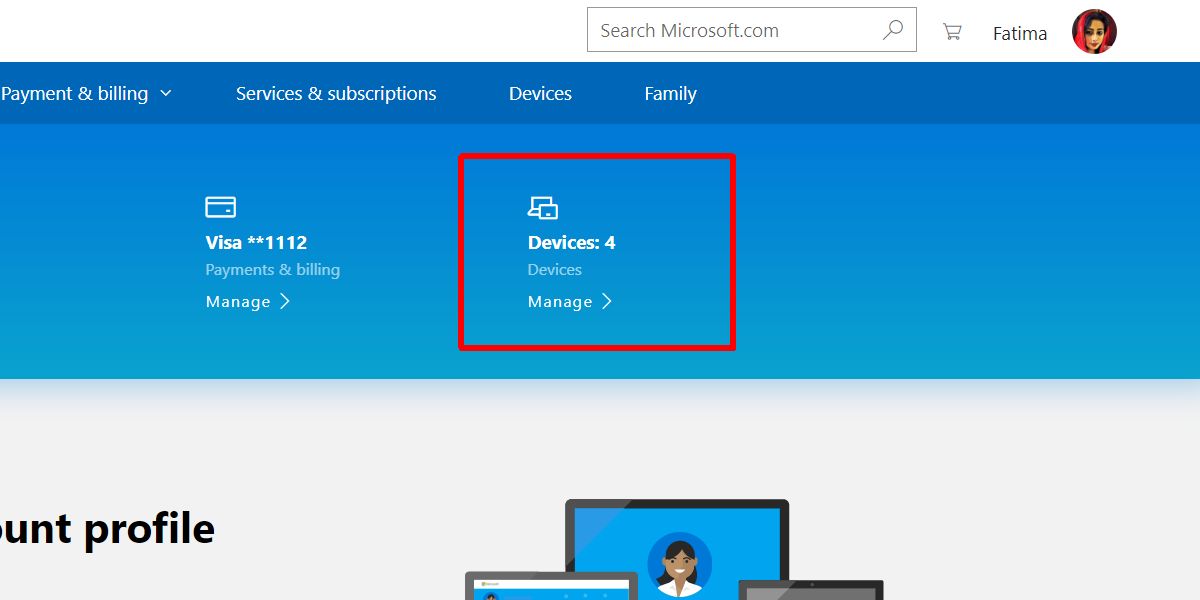
Si tiene una computadora portátil provista por la compañía, es unaEs una buena idea no agregarlo a sus dispositivos de confianza a través de su cuenta personal de Microsoft. Compartir cerca puede ser útil, pero puede estar violando las reglas de la compañía con respecto al uso y la distribución de la información establecida por su empleador al usarla con una cuenta personal.
Si desea enviar archivos entre un trabajo yPC personal usando el uso compartido cercano, debe configurar la función para aceptar archivos de todos. Puedes desactivarlo cuando no lo necesites. Hay un pequeño interruptor útil en el Centro de acción que puede usar para activarlo o desactivarlo sobre la marcha.












Comentarios